PHOTOSHOP打造三角形酷炫像素BANNER教程
这篇文章主要介绍了PHOTOSHOP打造三角形酷炫像素BANNER教程,教程很简单,喜欢的朋友可以一起来学习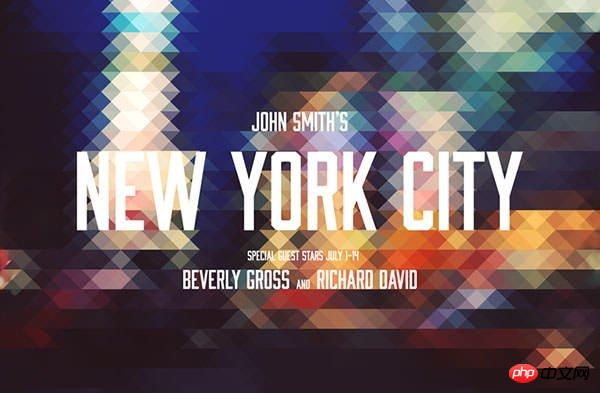
使用软件:Photoshop CS5(当然较旧版本也可以)
第1步
准备一张作为banner背景的照片,下面我们以下图作为演示。

第2步
复制两次背景层。
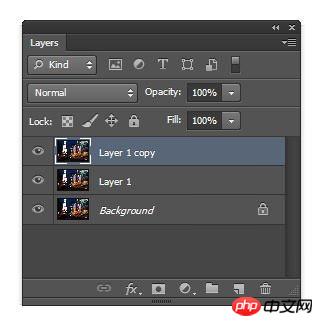
第3步
使用自由变换工具(Ctrl + T 或选择主菜单”编辑”>”自由变换”)让图像水平倾斜45度。

第4步
主菜单”滤镜”>”像素化”>”马赛克”,调整单元格的大小,大小根据你的banner图像大小来设置,这里是3888x2554px,所以我们设置为128px大小。

第5步
使用自由变换工具(主菜单”编辑”>”自由变换”)让图像水平倾斜「-45度」。(其实就是第3步的相反方向)
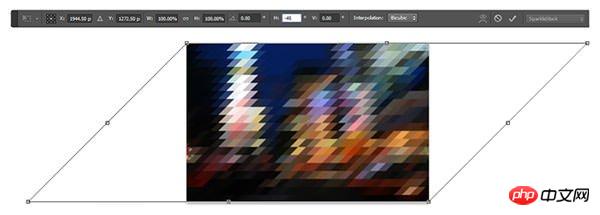
第6步
设置此图层的不透明度为50%」。
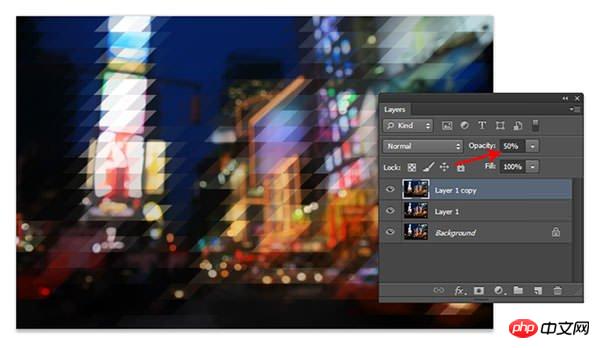

热AI工具

Undresser.AI Undress
人工智能驱动的应用程序,用于创建逼真的裸体照片

AI Clothes Remover
用于从照片中去除衣服的在线人工智能工具。

Undress AI Tool
免费脱衣服图片

Clothoff.io
AI脱衣机

Video Face Swap
使用我们完全免费的人工智能换脸工具轻松在任何视频中换脸!

热门文章

热工具

记事本++7.3.1
好用且免费的代码编辑器

SublimeText3汉化版
中文版,非常好用

禅工作室 13.0.1
功能强大的PHP集成开发环境

Dreamweaver CS6
视觉化网页开发工具

SublimeText3 Mac版
神级代码编辑软件(SublimeText3)
 如何在GIMP中创建像素艺术
Feb 19, 2024 pm 03:24 PM
如何在GIMP中创建像素艺术
Feb 19, 2024 pm 03:24 PM
本文将引起您的兴趣,如果您有意在Windows上使用GIMP进行像素艺术创作。GIMP是一款著名的图形编辑软件,不仅免费开源,还能帮助用户轻松创建出美丽的图像和设计。除了适用于初学者和专业设计师外,GIMP也可以用于制作像素艺术,这种数字艺术形式是利用像素作为唯一构建块来进行绘制和创作的。如何在GIMP中创建像素艺术以下是在WindowsPC上使用GIMP创建像素图片的主要步骤:下载并安装GIMP,然后启动应用程序。创建一个新的形象。调整宽度和高度的大小。选择铅笔工具。将笔刷类型设置为像素。设置
 使用行列式计算三角形面积的Java程序
Aug 31, 2023 am 10:17 AM
使用行列式计算三角形面积的Java程序
Aug 31, 2023 am 10:17 AM
简介使用行列式计算三角形面积的Java程序是一个简洁高效的程序,可以根据给定三个顶点的坐标来计算三角形的面积。该程序对于学习或使用几何的任何人都非常有用,因为它演示了如何在Java中使用基本算术和代数计算,以及如何使用Scanner类读取用户输入。程序提示用户输入三角形三个点的坐标,然后将其读入并用于计算坐标矩阵的行列式。使用行列式的绝对值来确保面积始终为正,然后使用公式计算三角形的面积并显示给用户。该程序可以轻松修改以接受不同格式的输入或执行附加计算,使其成为几何计算的多功能工具。决定因素行列
 8k是多少万像素
Mar 30, 2023 pm 06:21 PM
8k是多少万像素
Mar 30, 2023 pm 06:21 PM
8k的分辨率达到7680*4320,大约有3300万像素。8K分辨率是一种实验中的数字视频标准,由日本放送协会(NHK)、英国广播公司(BBC)及意大利广播电视公司(RAI)等机构所倡议推动;8K的超高分辨率是4K超高清的4倍,是全高清的16倍。
 美图秀秀怎么改像素 美图秀秀改像素的操作方法
Mar 12, 2024 pm 02:50 PM
美图秀秀怎么改像素 美图秀秀改像素的操作方法
Mar 12, 2024 pm 02:50 PM
美图秀秀怎么改像素?美图秀秀是一款功能众多的手机修图软件,致力于为用户们带来极佳的修图体验。软件内,我们可以对自己的照片进行人像美容,肤色美白,面部重塑,瘦脸瘦身等多项操作,哪里不满意就点哪里,轻松打造完美比例。对于修好的照片,我们还可以对其的大小,像素进行调节后保存。那么,你知道怎么像素吗?还不知道的小伙伴一起来看看小编下面带来的方法分享吧。 美图秀秀改像素的操作方法 1.双击打开美图秀秀,点击选择“美化图片”选项; 2.在美化图片中,点击“尺寸&rdquo
 美图秀秀怎么设置像素高低
Mar 27, 2024 am 11:00 AM
美图秀秀怎么设置像素高低
Mar 27, 2024 am 11:00 AM
在数字化时代,图片已经成为我们日常生活和工作中不可或缺的一部分。无论是社交媒体上的分享,还是工作汇报中的展示,高质量的图片都能为我们增添不少分数。然而,很多时候我们手中的图片像素并不尽如人意,这时就需要借助一些工具来调整像素高低,以满足不同场景的需求。那么这篇教程攻略就为大家详细介绍如何使用美图秀秀来调整图片像素,希望能帮助到大家!首先,请大家在自己的手机中找到【美图秀秀】图标,点击进入主界面,然后点击其中的【美化图片】这一项。2.第二步,接下来,我们来到了如图所示的【相机胶卷】页面,请点击自己
 1200万像素是什么概念
Nov 29, 2022 am 10:31 AM
1200万像素是什么概念
Nov 29, 2022 am 10:31 AM
1200万像素是指1200万个像素单位,一行大约4000个,一列大约3000个,全部数出来,大约1200万个;像素是组成图片的最小单位,它是单色的,图片就是由这么一些不同颜色的小东西一行一列摆出来的。
 C++程序以三角形形式打印乘法表
Sep 15, 2023 pm 01:21 PM
C++程序以三角形形式打印乘法表
Sep 15, 2023 pm 01:21 PM
要以表格或图形形式记住一些基本乘法结果,请使用乘法表。本文将介绍如何用C++生成一个看起来像直角三角形的乘法表。在少数可以轻松记住大量结果的情况下,三角形表示法是有效的。在这种格式中,表格逐行、逐列显示,每行仅包含填充该列的条目。为了解决这个问题,我们需要C++中的基本循环语句。为了以三角形方式显示数字,我们需要嵌套循环来逐行打印每一行。我们将看到解决这个问题的方法。让我们看看算法和实现以便更好地理解。算法取我们想要的乘法表的行数,假设为n。对于从1到n的i,执行以下操作。对于范围从1到i的j,
 Steam特别好评像素肉鸽游戏:循环勇士手游将于4月30日在海外推出
Mar 03, 2024 pm 12:37 PM
Steam特别好评像素肉鸽游戏:循环勇士手游将于4月30日在海外推出
Mar 03, 2024 pm 12:37 PM
循环勇士手游已经确定将于4月30日在海外平台推出,这是一款类肉鸽策略逆向塔防游戏,玩家需要操控一摞不断扩充的神秘卡牌,一路不断探索,杀敌、扩建幸存者营地,从而最终获得胜利,随着玩家不断游玩,解锁的内容也会变多。Steam特别好评像素肉鸽游戏:循环勇士手游将于4月30日在海外推出近期,《重生细胞》发行商Playdigious宣布将在4月30日于海外安卓、iOS平台发布,Steam特别好评像素肉鸽游戏《循环勇者(LoopHero)》的移动版本。本作描述巫妖将世界卷入无尽的时空回圈,令居民陷入永不停息






